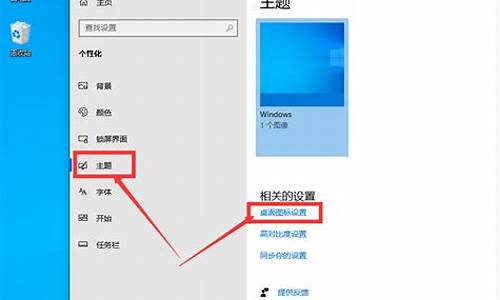win7电脑系统怎样去除屏保设置-win7电脑系统怎样去除屏保
1.电脑怎么关闭屏保
2.win7如何关闭屏保
3.win7怎么取消屏幕保护
电脑怎么关闭屏保

很多小伙伴不喜欢电脑的屏幕保护功能,想要关闭,但是不知道怎么操作,于是询问小编,小编为了帮助大家,到网上搜集了很多资料,总结出了win7系统和win10系统关闭电脑屏幕保护的方法,操作简单,大家如果想要了解的话,赶紧来查看一下操作步骤吧。
电脑怎么关闭屏保?
win7系统:
1.按照常规的办法,在桌面单击鼠标右键点击个性化进入;
2.在个性化设置里,找到并点击右下角的屏幕保护功能;
3.设置选择屏幕保护程序为无,也就是不需要账号密码或不用等到鼠标不会进入屏幕保护界面;
4.如果要禁用屏幕保护程序功能的话,可以通过组策略来实现,打开gpedit.msc功能进入组策略编辑器;
5.打开组策略编辑器之后,依次找到用户配置里的管理模板,然后点击控制面板功能选项;
6.打开控制面板功能之后,程序--找到“启用屏幕保护程序”设置;
7.点击选择设置为“已禁用”即可禁用屏幕保护程序。
win10系统:
1.在电脑中打开Windows设置,点击“个性化”选项。
2.接着点击页面左侧的“锁屏界面”选项。
3.再在锁屏界面中点击“屏幕保护程序设置”选项。
4.在屏幕保护程序的下拉框中点击“无”即可取消屏幕保护。
以上就是小编为大家带来的电脑怎么关闭屏保的方法了,希望能帮助到大家。
win7如何关闭屏保
具体操作方法如下:
1、打开开始菜单,点击“控制面板”;
2、点击“外观和个性化”;
3、在“显示”里找到并点击“更改屏幕保护程序”;
4、把“屏幕保护程序”改成“无”即可关闭屏保。
win7怎么取消屏幕保护
屏幕保护是为了保护显示器而设计的一种专门的程序。当时设计的初衷是为了防止电脑因无人操作而使显示器长时间显示同一个画面,导致老化而缩短显示器寿命。当屏保成为一件麻烦事时,该怎么取消呢?下面介绍一下关闭屏保的方法。
方法一
1
在桌面空白处按鼠标右键,选择“个性化”。
请点击输入描述
2
单击进入右下角的“屏幕保护程序”。
请点击输入描述
3
点击下图红框内的部分。
请点击输入描述
4
选择“无”。
请点击输入描述
5
点击“确定”,如下图。
请点击输入描述
6
返回桌面,屏保将不再出现。
请点击输入描述
END
方法二
1
从左下角的“开始”菜单栏中选择“运行”。
请点击输入描述
2
在空白区域输入“gpedit.msc”。
请点击输入描述
3
点击“确定”,如下图。
请点击输入描述
4
依次单击“用户配置”、“管理模板”。
请点击输入描述
5
再依次打开“控制面板”、“程序”。
请点击输入描述
6
在右方程序中找到“启用屏幕保护程序”,双击打开。
请点击输入描述
7
勾选“已禁用”模式,最后点“确定”。
请点击输入描述
8
返回桌面,屏保将不再出现。
请点击输入描述
声明:本站所有文章资源内容,如无特殊说明或标注,均为采集网络资源。如若本站内容侵犯了原著者的合法权益,可联系本站删除。